- Correction : Dying Light 2 bloqué sur l’écran de chargement
- 1. Configuration requise pour le système de paiement
- 3. Placez correctement le stockage et la RAM dans la fente
- 4. Mettre à jour les pilotes GPU
- 5. Fermez les tâches d’arrière-plan inutiles
- 6. Mettre à jour Dying Light 2
- 7. Vérifiez les mises à jour Windows
- 8. Essayez de désactiver les applications de superposition
- 9. Effectuez un démarrage propre
- 10. Vérifier les fichiers du jeu
- Pourquoi mon Dying Light 2 est-il bloqué sur un écran noir ?
- Les articles de précommande de Dying Light 2 sont-ils toujours indisponibles ?
- Y a-t-il des bugs avec des personnages bégayants dans Dying Light 2 ?
- Comment réparer l’optimisation plein écran de Dying Light 2 qui ne fonctionne pas ?
- Comment gérer les problèmes de performances sur Dying Light 2 ?
- Pourquoi l’écran de Dying Light 2 est-il noir et gelé ?
- Existe-t-il un moyen de mettre Dying Light en plein écran ?
- Comment activer VSync pour Dying Light 2 sur PC ?
- Dying Light 2 Stay Human est-il à la première personne ?
- Combien y a-t-il de bugs dans Dying Light 2 ?
- Existe-t-il un Dying Light pour Xbox One ?
En ce qui concerne les villes sombres où le virus mutant prend le contrôle de la civilisation humaine et où les soi-disant zombies vous traquent dans tous les scénarios possibles, le gameplay devient également assez intéressant et stimulant. Le titre Dying Light 2: Stay Human en fait également partie et Techland a fait un excellent travail avec. Maintenant, il est enfin disponible pour PC en février 2022 via Steam et Epic Launcher, mais d’une manière ou d’une autre, les joueurs ne peuvent pas lancer ou jouer correctement au jeu car plusieurs rapports indiquent que le jeu Dying Light 2 reste bloqué sur l’écran de chargement du PC, ce qui est très frustrant.
Si vous rencontrez des difficultés pour jouer à Dying Light 2, il se peut qu’il y ait un problème avec votre ordinateur. Heureusement, nous avons mentionné quelques solutions de contournement possibles qui devraient vous aider à réparer l’écran de chargement bloqué sur Dying Light 2.
Correction : Dying Light 2 bloqué sur l’écran de chargement
Assurez-vous de consulter les méthodes de dépannage suivantes ci-dessous pour résoudre facilement un tel problème sur votre ordinateur Windows. Alors, sans plus tarder, passons au guide ci-dessous.
1. Configuration requise pour le système de paiement
Assurez-vous de vérifier la configuration système requise avant de tirer une quelconque conclusion. Si au cas où, la configuration de votre ordinateur n’est pas suffisamment compatible, vous pouvez rencontrer des problèmes avec le lancement du jeu et le gameplay.
Annonces
Configuration minimale requise:
- Nécessite un processeur et un système d’exploitation 64 bits
- SE : Windows 7
- Processeur: Intel Core i3-9100 / AMD Ryzen 3 2300X
- Mémoire: 8 Go de RAM
- Graphique: NVIDIA GeForce GTX 1050 Ti / AMD Radeon RX 560 (VRAM 4 Go)
- Stockage: 60 Go d’espace disponible
Exigences recommandées:
- Nécessite un processeur et un système d’exploitation 64 bits
- SE : Windows 10
- Processeur: Processeur AMD / Intel fonctionnant à 3,6 GHz ou supérieur : AMD Ryzen 5 3600X ou Intel i5-8600K ou plus récent
- Mémoire: 16 Go de RAM
- Graphique: NVIDIA GeForce RTX 2060 6 Go ou AMD RX Vega 56 8 Go ou plus récent
- Stockage: 60 Go d’espace disponible
Publicité
Dying Light 2 Enregistrer le fichier et l’emplacement du fichier de configuration
Correction : Dying Light 2 s’écrase sur PC
Dying Light 2 Stay Human est-il multiplateforme / crossplay ?
Correction : Dying Light 2 ne se charge pas ou ne plante pas sur Nintendo Switch
Correction de l’erreur multijoueur Dying Light 2 « Impossible de rejoindre la session du joueur »
Correctif : Dying Light 2 Erreur de déconnexion du réseau | La coopération multijoueur ne se connecte pas
2. Augmentez la RAM virtuelle
La mémoire virtuelle combine votre RAM avec un espace temporaire sur votre disque dur. Si vous manquez de RAM et que la taille par défaut de votre mémoire virtuelle n’est pas assez grande pour vos besoins, vous devrez l’augmenter manuellement.
Annonces
- appuyez sur la Logo Windows touche du clavier et tapez réglages avancés du système.
- Cliquer sur Afficher les paramètres système avancés.
- Cliquer sur Réglages > Cliquez sur le Avancé onglet > Cliquez sur Changer.
- Décochez la case à côté de Gérer automatiquement la taille du fichier d’échange pour tous les lecteurs.
- Sélectionnez votre C : lecteur [Où vous avez installé Windows] > Cliquez sur le Choix bouton à côté de Format personnalisé et tapez 4096 dans la zone de texte du Taille initiale (Mo) et Taille maximale (Mo).
Noter: Il est toujours préférable d’augmenter la mémoire virtuelle trois fois plus que la taille actuelle de la RAM. [1 Go = 1024 Mo]
- Cliquer sur Régler et alors D’ACCORD pour enregistrer les modifications.
- Redémarrez votre ordinateur et votre jeu.
3. Placez correctement le stockage et la RAM dans la fente
Il est également recommandé de retirer le panneau latéral de l’armoire CPU de votre PC, puis de débrancher le composant HDD/SSD et RAM de l’emplacement. Nettoyez délicatement la fente et le composant puis replacez-les correctement pour vérifier si le problème de Dying Light 2 bloqué sur l’écran de chargement a été corrigé ou non.
4. Mettre à jour les pilotes GPU
Si vous n’avez pas mis à jour votre pilote graphique sur l’ordinateur Windows, assurez-vous d’installer la dernière version du correctif. Pour ce faire, vous devrez vérifier les mises à jour disponibles en suivant les étapes ci-dessous :
Annonces
- Presse Windows + X clés pour ouvrir le Menu Lien rapide.
- Maintenant, cliquez sur Gestionnaire de périphériques de la liste > Double-cliquez sur Prises d’écran.
- Clic-droit sur la carte graphique dédiée que vous utilisez.

- Ensuite, sélectionnez Mettre à jour le pilote > Choisissez de Rechercher automatiquement des pilotes.
- Si une mise à jour est disponible, le système la téléchargera et l’installera automatiquement.
- Une fois cela fait, redémarrez l’ordinateur pour appliquer les modifications immédiatement.
5. Fermez les tâches d’arrière-plan inutiles
Une autre chose que vous pouvez faire est simplement de fermer les tâches d’arrière-plan inutiles sur votre PC pour vous assurer qu’il n’y a aucune consommation supplémentaire de ressources système en arrière-plan. Pour effacer les tâches en arrière-plan :
- appuyez sur la Ctrl + Maj + Échap clés pour ouvrir Gestionnaire des tâches.
- Clique sur le Processus onglet > Sélectionnez la tâche que vous souhaitez fermer.

- Une fois sélectionné, cliquez sur Tâche finale. Assurez-vous de suivre les étapes pour chaque tâche individuellement.
- Une fois cela fait, redémarrez simplement votre ordinateur pour modifier les effets immédiatement.
6. Mettre à jour Dying Light 2
Si au cas où vous n’avez pas mis à jour votre jeu Dying Light 2 depuis un certain temps, assurez-vous de suivre les étapes ci-dessous pour vérifier les mises à jour et installer le dernier correctif (si disponible). Pour faire ça:
Utilisateurs Steam :
- Ouvrez le Vapeur client > Aller à Bibliothèque > Cliquez sur Lumière mourante 2 du volet de gauche.
- Il recherchera automatiquement la mise à jour disponible. Si une mise à jour est disponible, assurez-vous de cliquer sur Mise à jour.
- L’installation de la mise à jour peut prendre un certain temps > Une fois terminé, assurez-vous de fermer le client Steam.
- Enfin, redémarrez votre PC pour appliquer les modifications, puis essayez de relancer le jeu.
Utilisateurs du lanceur épique :
- Ouvrez le Lanceur épique client > Aller à Bibliothèque > Rechercher Lumière mourante 2 du volet de gauche.
- Sur votre application Dying Light 2, vous devez appuyer sur l’icône à trois points.
- Assurez-vous de vérifier la mise à jour automatique pour obtenir une nouvelle installation de mise à jour automatiquement.
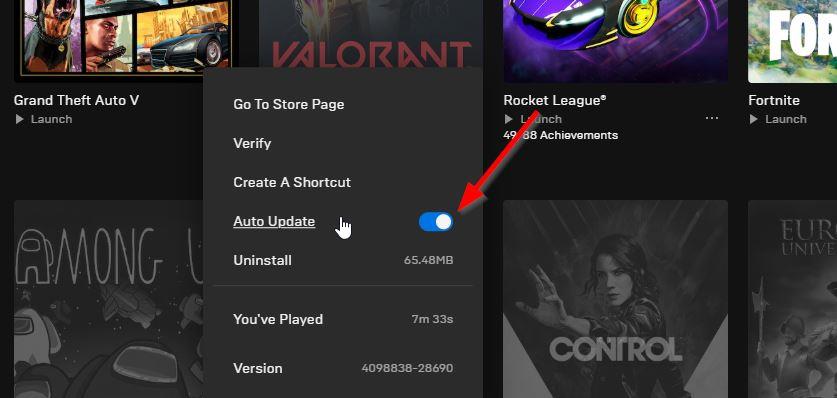
- Il recherchera automatiquement la mise à jour disponible. Si une mise à jour est disponible, assurez-vous de cliquer sur Mise à jour.
- Enfin, redémarrez votre PC pour appliquer les modifications, puis essayez de relancer le jeu
7. Vérifiez les mises à jour Windows
Il y a de fortes chances que la version de votre système d’exploitation Windows devienne suffisamment obsolète ou corrompue. Si vous ressentez également la même chose, assurez-vous de suivre les étapes ci-dessous pour vérifier les mises à jour Windows. Si la mise à jour est disponible, installez-la simplement. Les dernières mises à jour logicielles proposent toujours des corrections de bogues et des améliorations. Pour faire ça:
- Presse Windows + moi clés pour ouvrir le Paramètres Windows menu.
- Cliquez ensuite sur Mise à jour et sécurité > Sélectionnez Vérifier les mises à jour sous le Windows Update section.

- Si une mise à jour des fonctionnalités est disponible, sélectionnez Télécharger et installer.
- Attendez un moment jusqu’à ce que la mise à jour soit terminée.
- Enfin, redémarrez votre PC pour appliquer les modifications immédiatement.
8. Essayez de désactiver les applications de superposition
Il semble que quelques applications populaires aient leur propre programme de superposition qui peut éventuellement s’exécuter en arrière-plan et causer des problèmes de performances de jeu ou même des problèmes de lancement. Vous devez les désactiver pour résoudre le problème en suivant les étapes ci-dessous :
Désactiver la superposition Discord
- Lancez le Discorde app > Cliquez sur le icône d’engrenage au fond.
- Cliquer sur Recouvrir en dessous de Paramètres de l’application > Allumer la Activer la superposition dans le jeu.
- Clique sur le Jeux onglet > Sélectionner Lumière mourante 2.
- Pour terminer, éteindre la Activer la superposition dans le jeu basculer.
- Assurez-vous de redémarrer votre PC pour appliquer les modifications.
Désactiver la barre de jeu Xbox
- Presse Windows + moi clés pour ouvrir Paramètres Windows.
- Cliquer sur Jeux > Aller à Barre de jeu > Désactiver Enregistrez des extraits de jeu, des captures d’écran et diffusez-les à l’aide de la barre de jeu option.
Si vous ne parvenez pas à trouver l’option Game Bar, recherchez-la simplement dans le menu Paramètres de Windows.
Désactiver la superposition d’expérience Nvidia GeForce
- Lancez le Expérience Nvidia GeForce app > Rendez-vous sur Réglages.
- Clique sur le Général onglet > Désactiver la Superposition en jeu option.
- Enfin, redémarrez le PC pour appliquer les modifications et relancez le jeu Dying Light 2.
N’oubliez pas non plus que vous devez désactiver certaines autres applications de superposition telles que MSI Afterburner, Rivatuner, le logiciel RVB ou toute autre application de superposition tierce qui s’exécute toujours en arrière-plan.
9. Effectuez un démarrage propre
Certaines applications et leurs services peuvent démarrer automatiquement lors du démarrage immédiat du système. Dans ce cas, ces applications ou services utiliseront certainement beaucoup de connexion Internet ainsi que des ressources système. Si vous ressentez également la même chose, assurez-vous d’effectuer un démarrage en mode minimal sur votre ordinateur pour vérifier le problème. Pour faire ça:
- Presse Windows + R clés pour ouvrir le Courir boite de dialogue.
- Maintenant, tapez msconfig et frappe Entrer ouvrir Configuration du système.
- Allez à la Prestations de service onglet > Activer le Cacher tous les services Microsoft case à cocher.

- Cliquer sur Désactiver tous les > Cliquez sur Appliquer et alors D’ACCORD pour enregistrer les modifications.
- Maintenant, allez au Commencez onglet > Cliquez sur Ouvrir le gestionnaire de tâches.
- L’interface du gestionnaire de tâches s’ouvrira. Allez ici à la Commencez languette.
- Cliquez ensuite sur la tâche particulière qui a un impact de démarrage plus élevé.
- Une fois sélectionné, cliquez sur Désactiver pour les désactiver du processus de démarrage.
- Effectuez les mêmes étapes pour chaque programme qui a un impact de démarrage plus élevé.
- Une fois cela fait, assurez-vous de redémarrer votre ordinateur pour appliquer les modifications.
10. Vérifier les fichiers du jeu
Si, dans ce cas, il y a un problème avec les fichiers du jeu et qu’il est corrompu ou manquant, assurez-vous d’appliquer cette méthode pour vérifier facilement le problème.
Vérifiez les fichiers du jeu sur Steam :
- Lancement Vapeur > Cliquez sur Bibliothèque.
- Clic-droit sur Lumière mourante 2 dans la liste des jeux installés.
- Maintenant, cliquez sur Propriétés > Aller à Fichiers locaux.

- Cliquer sur Vérifier l’intégrité des fichiers du jeu.
- Vous devrez attendre que le processus soit terminé.
- Une fois cela fait, redémarrez simplement votre ordinateur.
Vérifiez les fichiers du jeu sur Epic :
C’est ça, les gars. Nous supposons que ce guide vous a été utile.Pour d’autres questions, vous pouvez commenter ci-dessous.
FAQ
Pourquoi mon Dying Light 2 est-il bloqué sur un écran noir ?
Ne vous inquiétez pas si vous souffrez de problèmes de gel, de blocage et d’écran noir dans la lumière mourante 2. C’est simple à résoudre. Cela se produit dans presque tous les jeux en raison de certains fichiers de jeu incorrects ou corrompus de vos paramètres Windows.
Les articles de précommande de Dying Light 2 sont-ils toujours indisponibles ?
Certains joueurs de Dying Light 2 déclarent que leurs articles en précommande ne sont pas disponibles après le lancement du jeu. Techland a reconnu des problèmes avec des articles, qui incluent apparemment des cosmétiques en précommande et du contenu supplémentaire, avec un correctif officiel supposé en cours.
Y a-t-il des bugs avec des personnages bégayants dans Dying Light 2 ?
Cette page du guide Dying Light 2 décrit les bugs avec des personnages bègues – le personnage principal ainsi que les ennemis et les monstres. Sur cette page du guide Dying Light 2, nous avons inclus une description d’un éventuel bug avec des personnages bloqués dans les environs. Nous expliquons quand ce problème peut survenir et comment y faire face.
Comment réparer l’optimisation plein écran de Dying Light 2 qui ne fonctionne pas ?
Allez dans la bibliothèque et trouvez Dying Light 2, ou allez directement dans le répertoire d’installation du jeu. Faites un clic droit dessus, puis gérez puis parcourez les fichiers locaux. Cliquez avec le bouton droit sur le fichier .exe et sélectionnez Propriétés dans le menu contextuel. Cochez maintenant désactiver l’optimisation plein écran.
Comment gérer les problèmes de performances sur Dying Light 2 ?
Voici quelques conseils pour vous aider à résoudre les problèmes de performances sur Dying Light 2. 1. Comment résoudre le bégaiement, les problèmes FPS et les problèmes graphiques 1.1. Étapes pour réduire le bégaiement 1.2. Conseils sur le framerate Cela devrait aller de soi, mais c’est trop important pour être ignoré.
Pourquoi l’écran de Dying Light 2 est-il noir et gelé ?
Ne vous inquiétez pas si vous souffrez de problèmes de gel, de blocage et d’écran noir dans la lumière mourante 2. C’est simple à résoudre. Cela se produit dans presque tous les jeux en raison de certains fichiers de jeu incorrects ou corrompus de vos paramètres Windows.Suivez les étapes indiquées ci-dessous.
Existe-t-il un moyen de mettre Dying Light en plein écran ?
Vous pouvez également simplement désactiver la faille et cela fonctionne aussi. Ou vous pouvez aller dans My Documants/Dying Light et ouvrir le video.src avec un bloc-notes et ajouter un « 1 » à la ligne plein écran.
Comment activer VSync pour Dying Light 2 sur PC ?
Techland lui-même suggère d’activer Vsync dans le panneau de configuration NVIDIA, mais uniquement pour Dying Light 2. Et puis de le désactiver dans les options du jeu. En théorie, cela optimisera la puissance du PC pour de meilleures performances dans le jeu.
Dying Light 2 Stay Human est-il à la première personne ?
Dying Light 2 Stay Human a fait ses débuts sur console et PC, plongeant les joueurs dans un monde ravagé par une épidémie de zombies, laissant l’humanité se battre pour sa survie. Le dernier de Techland voit les mêmes fondamentaux que son prédécesseur revenir, y compris un combat brutal à la première personne et un système de parkour fluide, désormais présent dans un bac à sable à monde ouvert plus riche.
Combien y a-t-il de bugs dans Dying Light 2 ?
Tout en promettant des centaines d’heures de contenu, le titre a été lancé avec une poignée de bogues et de problèmes connus, comme détaillé dans notre revue Dying Light 2. Le patch du premier jour a apporté des changements radicaux au jeu, éliminant plus de 1000 bogues, mais les joueurs signalent toujours des problèmes sur toutes les plateformes.
Existe-t-il un Dying Light pour Xbox One ?
Le jeu est disponible sur Microsoft Windows, Nintendo Switch, PlayStation 4, PlayStation 5, Xbox One et Xbox Series X/S, et est le successeur de Dying Light à partir de 2015. Téléchargez les fichiers requis et installez-les.












